PDF文件过大怎么压缩文件大小
- 格式:docx
- 大小:283.68 KB
- 文档页数:4

PDF文件过大怎么办?四大压缩技巧都在这里了现在在网上下载论文、学习资料、小说什么的几乎都是PDF格式的。
PDF文件虽好,但有一些比较大,自己看看倒没关系,可如果要上传到网上或者传输给他人就麻烦了。
因为啊,很多网站会限制PDF文件上传大小,那万一遇到PDF文件过大,无法上传的情况,我们该如何把PDF文件压缩到最小呢?这里有四种解决方案供你参考:1、Adobe Acrobat压缩Adobe Acrobat是著名的Adobe公司推出的一款PDF阅读器,它不仅可以阅读PDF,还带了压缩PDF的功能。
在哪里找到呢?左上角菜单栏上点击「文件」,选择「另存为」-「缩小大小的PDF」,然后在弹出的窗口中选择Acrobat版本兼容性,点击「确定」按钮即可。
这样Adobe Acrobat就会自动为我们压缩PDF文件了。
2、Word二次转换其实这个方法我有点不想说,因为看起来有点傻...不过并不代表它不可行。
而且他还有一个可以利用的小技巧,这个待会再说。
这种方法就是先将PDF文件转换为Word(用哪种方法转都行):然后我们再将Word文档又转换回PDF(我说有点傻吧...),这样你就会发现经过二次转换的PDF确实比原来的小。
而且这种方法还有个好处,就是你可以对PDF进行编辑。
因为PDF阅读器是无法直接编辑PDF内容的,但你把它转换成了Word,这就可以编辑了,编辑后还可以再转回PDF。
3、系统压缩功能有些网站除了支持PDF,也支持压缩包上传,所以我们可以利用系统压缩功能将PDF打包成一个压缩包。
4、在线工具压缩最后一种方法就比较灵活了,它可以让你同时对多个PDF文件进行压缩,操作步骤也不复杂。
就是借助一个工具——在线迅捷PDF转换器,无需下载安装,打开网页即可使用。
操作步骤如下:(1)进入网站后,点击「文档处理」-「PDF压缩」。
(2)「点击选择文件」添加PDF,按住Ctrl键可添加多个PDF。
(3)点击「开始压缩」,等待压缩完成。
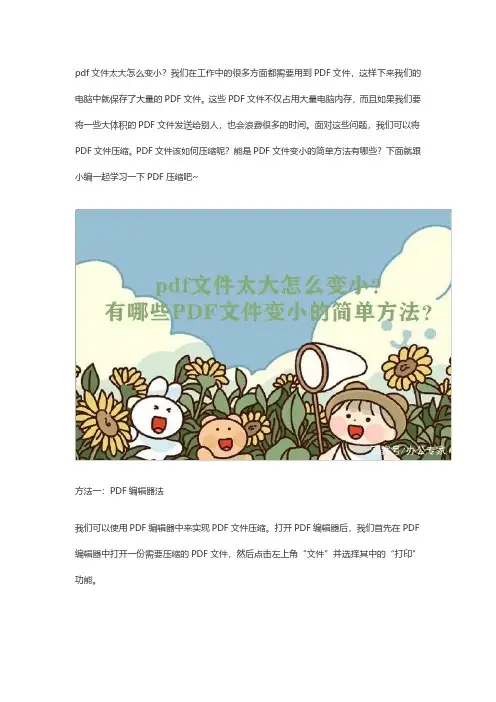
pdf文件太大怎么变小?我们在工作中的很多方面都需要用到PDF文件,这样下来我们的电脑中就保存了大量的PDF文件。
这些PDF文件不仅占用大量电脑内存,而且如果我们要将一些大体积的PDF文件发送给别人,也会浪费很多的时间。
面对这些问题,我们可以将PDF文件压缩。
PDF文件该如何压缩呢?能是PDF文件变小的简单方法有哪些?下面就跟小编一起学习一下PDF压缩吧~方法一:PDF编辑器法我们可以使用PDF编辑器中来实现PDF文件压缩。
打开PDF编辑器后,我们首先在PDF 编辑器中打开一份需要压缩的PDF文件,然后点击左上角“文件”并选择其中的“打印”功能。
接着我们进入打印设置对话框中,在“调整页面大小和处理页面”中选择“缩小过大的页面。
最后点击“打印”,生成打印文件后将文件另存为即可。
PDF编辑器虽然通过“打印”压缩PDF文件的大小,但是压缩的效果不明显,有些PDF文件压缩后的体积还是无法达到需求。
方法二:PDF转换器法我们经常会使用PDF转换器来满足转换PDF文件的格式的需求,殊不知PDF转换器也是可以将PDF文件压缩的哦~ 怎么操作PDF转换器完成PDF文件压缩呢?首先我们打开嗨格式PDF转换器,然后选择主界面中的“PDF压缩”功能。
接着会进入PDF压缩功能界面,我们要将的PDF文件添加到转换器中。
点击中间的空白区域,在出现的对话框中选中PDF文件点击“打开”即可。
你可以选择多个PDF文件一次性添加进行压缩!PDF文件添加完成后,PDF转换器界面下的压缩等级默认为普通压缩。
如果需要将PDF文压缩到指定的大小,我们还可以选择高级压缩,高级压缩中可以自己选择文件的压缩大小。
要注意以下的是,文件的清晰度是与文件压缩大小相关的,压缩的太小的PDF文件清晰度也很低的。
将PDF文件压缩等级设置完成后,我们点击右下角的“开始压缩”即可。
嗨格式PDF转换器不仅转换PDF文件效果很好,PDF文件的压缩效果也很棒~方法三:导出法PDF文件压缩还可以使导出的方法,就是可以直接将PDF文件导出为减小大小的PDF文件。
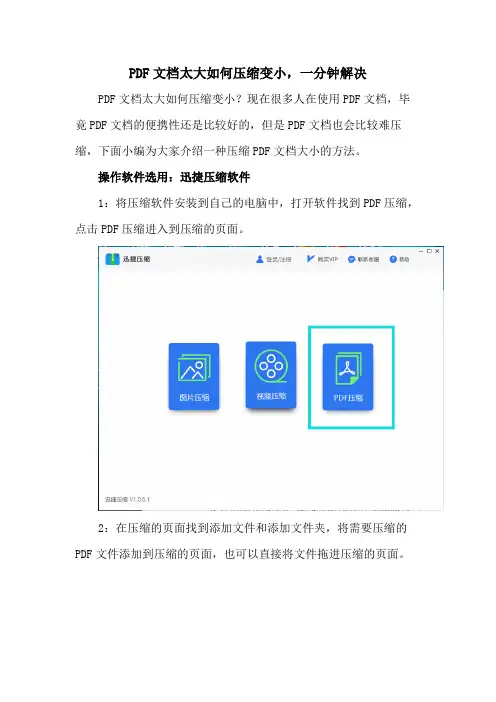
PDF文档太大如何压缩变小,一分钟解决PDF文档太大如何压缩变小?现在很多人在使用PDF文档,毕竟PDF文档的便携性还是比较好的,但是PDF文档也会比较难压缩,下面小编为大家介绍一种压缩PDF文档大小的方法。
操作软件选用:迅捷压缩软件
1:将压缩软件安装到自己的电脑中,打开软件找到PDF压缩,点击PDF压缩进入到压缩的页面。
2:在压缩的页面找到添加文件和添加文件夹,将需要压缩的PDF 文件添加到压缩的页面,也可以直接将文件拖进压缩的页面。
3:在下面找到压缩选项,将压缩软件设置到自己需要的选项。
4:在底部找到保存至,将文件压缩完成的保存路径设置到自己需要的文件夹中,点击后面的文件夹图标就可以选择文件夹了。
5:点击开始压缩,需要进行压缩的PDF文档就会在压缩中,请耐心等待压缩的完成。
6:压缩完成的PDF文档会直接保存到设置到的文件夹中,点击查看文件就可以查看压缩完成的PDF文档了。
PDF文档压缩的方法就完成了,希望对您有所帮助。
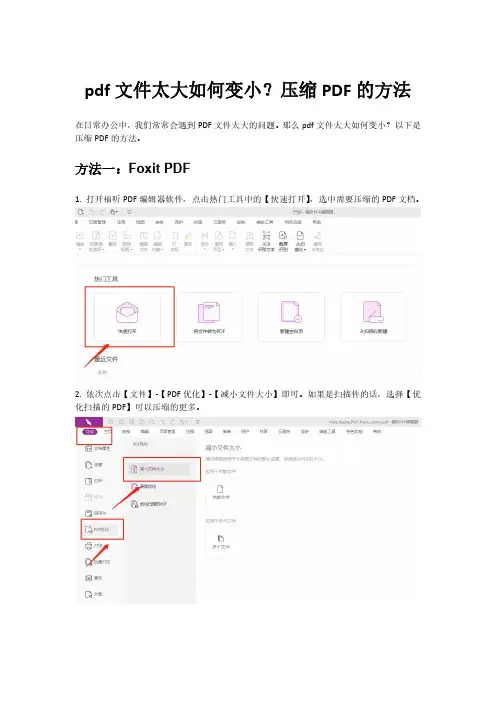
pdf文件太大如何变小?压缩PDF的方法
在日常办公中,我们常常会遇到PDF文件太大的问题。
那么pdf文件太大如何变小?以下是压缩PDF的方法。
方法一:Foxit PDF
1.打开福昕PDF编辑器软件,点击热门工具中的【快速打开】,选中需要压缩的PDF文档。
2.依次点击【文件】-【PDF优化】-【减小文件大小】即可。
如果是扫描件的话,选择【优化扫描的PDF】可以压缩的更多。
方法二:PDF365
1.打开下面这个网站,点击顶部免费功能的【PDF压缩】
2.点击上传文件按钮(一次上传最多可以支持10个文件),完成后即可进入设置选项。
按需选择压缩级别后,点击“开始压缩”按钮即可。
方法三:Foxit在线编辑
1.进入下面这个网站,拖拽上传需要压缩的PDF文件
2.找到顶部导航栏的【文件】,点击图示里的小图标,选择【高级优化】或是【优化扫描的PDF】即可完成压缩。
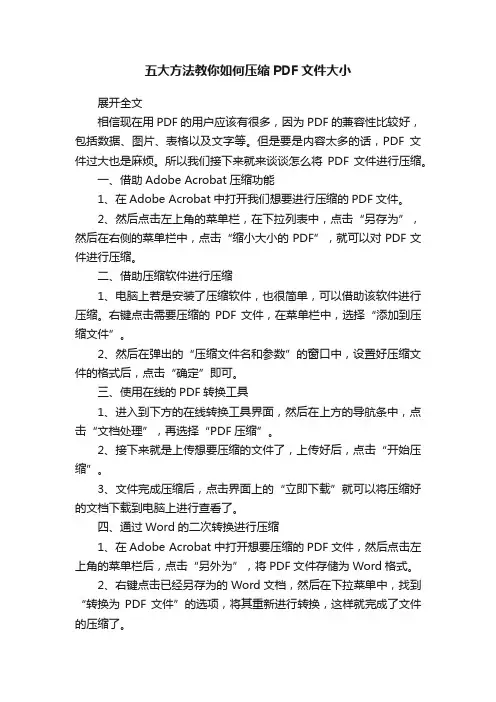
五大方法教你如何压缩PDF文件大小展开全文相信现在用PDF的用户应该有很多,因为PDF的兼容性比较好,包括数据、图片、表格以及文字等。
但是要是内容太多的话,PDF文件过大也是麻烦。
所以我们接下来就来谈谈怎么将PDF文件进行压缩。
一、借助Adobe Acrobat压缩功能1、在Adobe Acrobat中打开我们想要进行压缩的PDF文件。
2、然后点击左上角的菜单栏,在下拉列表中,点击“另存为”,然后在右侧的菜单栏中,点击“缩小大小的PDF”,就可以对PDF文件进行压缩。
二、借助压缩软件进行压缩1、电脑上若是安装了压缩软件,也很简单,可以借助该软件进行压缩。
右键点击需要压缩的PDF文件,在菜单栏中,选择“添加到压缩文件”。
2、然后在弹出的“压缩文件名和参数”的窗口中,设置好压缩文件的格式后,点击“确定”即可。
三、使用在线的PDF转换工具1、进入到下方的在线转换工具界面,然后在上方的导航条中,点击“文档处理”,再选择“PDF压缩”。
2、接下来就是上传想要压缩的文件了,上传好后,点击“开始压缩”。
3、文件完成压缩后,点击界面上的“立即下载”就可以将压缩好的文档下载到电脑上进行查看了。
四、通过Word的二次转换进行压缩1、在Adobe Acrobat中打开想要压缩的PDF文件,然后点击左上角的菜单栏后,点击“另外为”,将PDF文件存储为Word格式。
2、右键点击已经另存为的Word文档,然后在下拉菜单中,找到“转换为PDF文件”的选项,将其重新进行转换,这样就完成了文件的压缩了。
五、使用第三方工具进行压缩1、打开以下转换器,然后点击左侧的“PDF的其他操作”,在下方的选项中,就可以看到一个“PDF压缩”功能。
2、然后添加上想要压缩的PDF文件,选择好压缩文件的存储路径后,进行压缩就行了。
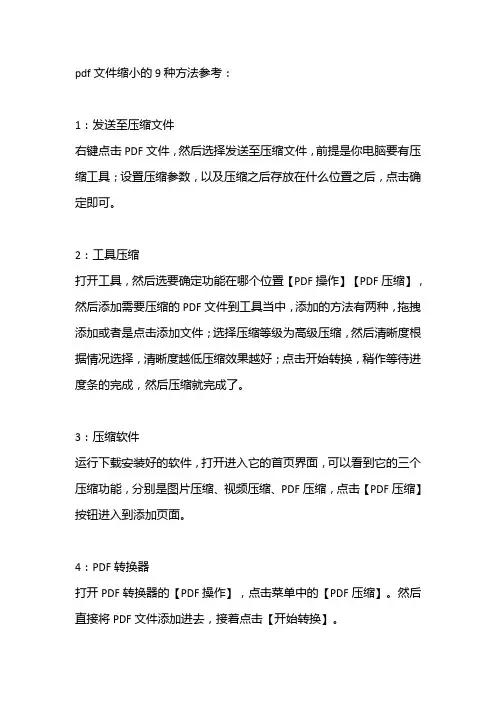
pdf文件缩小的9种方法参考:1:发送至压缩文件右键点击PDF文件,然后选择发送至压缩文件,前提是你电脑要有压缩工具;设置压缩参数,以及压缩之后存放在什么位置之后,点击确定即可。
2:工具压缩打开工具,然后选要确定功能在哪个位置【PDF操作】【PDF压缩】,然后添加需要压缩的PDF文件到工具当中,添加的方法有两种,拖拽添加或者是点击添加文件;选择压缩等级为高级压缩,然后清晰度根据情况选择,清晰度越低压缩效果越好;点击开始转换,稍作等待进度条的完成,然后压缩就完成了。
3:压缩软件运行下载安装好的软件,打开进入它的首页界面,可以看到它的三个压缩功能,分别是图片压缩、视频压缩、PDF压缩,点击【PDF压缩】按钮进入到添加页面。
4:PDF转换器打开PDF转换器的【PDF操作】,点击菜单中的【PDF压缩】。
然后直接将PDF文件添加进去,接着点击【开始转换】。
5:转换压缩法先把PDF文件转换为我们常用的文件格式,比如PDF转Word。
找一个PDF转Word的工具或者是软件,把PDF文件转换为Word文件进行压缩。
压缩完成之后在用转换工具把转换为PDF文件就可以了。
6:PDF编辑器首先打开PDF编辑器后,再打开一份PDF文件,然后点击上方“文件”,选择“另存为其他”。
接着在“另存为其他”的中选择“缩小大小的PDF”功能。
7:Adobe Acrobat打开软件后点击「文件」-「另存为」-「缩小大小的PDF」。
8:PDF优化器打开PDF优化器,选择“文件”菜单,选择“另存为”,然后“优化PDF”;选择“统计空间使用情况”,就可以知道PDF内荣德占用情况;优化情况需要根据自身设定,比如图片优化,可以将彩色设置成为灰度,压缩大小,分辨率等等。
9:选择“文件——打印——打印机名称——选adobepdf——点属性——adobepdf设置——默认设置——选最小文件大小——确定”。
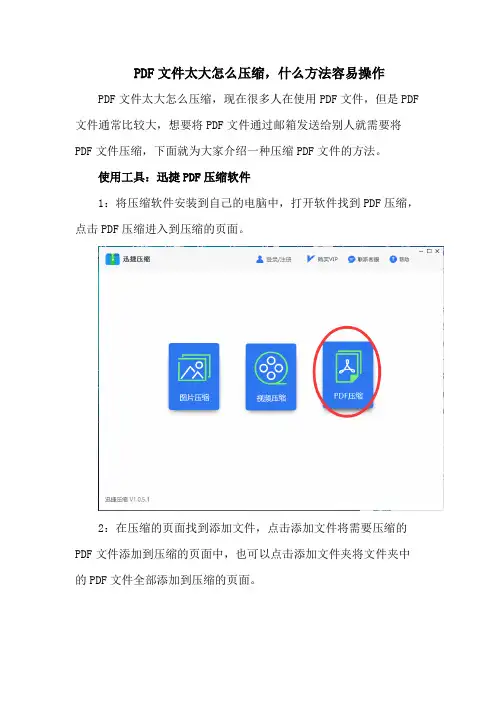
PDF文件太大怎么压缩,什么方法容易操作PDF文件太大怎么压缩,现在很多人在使用PDF文件,但是PDF 文件通常比较大,想要将PDF文件通过邮箱发送给别人就需要将PDF 文件压缩,下面就为大家介绍一种压缩PDF文件的方法。
使用工具:迅捷PDF压缩软件
1:将压缩软件安装到自己的电脑中,打开软件找到PDF压缩,点击PDF压缩进入到压缩的页面。
2:在压缩的页面找到添加文件,点击添加文件将需要压缩的PDF 文件添加到压缩的页面中,也可以点击添加文件夹将文件夹中的PDF 文件全部添加到压缩的页面。
3:在下面找到压缩选项,将PDF文件的压缩选项设置到自己需要的选项即可。
4:在底部找到保存至,将文件的保存路径设置到自己指定的文件夹中,点击后面的文件夹图标就可以进行选择文件夹。
5:点击开始压缩,需要进行压缩PDF文件就会在压缩中,请耐心等待压缩的完成。
6:压缩完成的PDF文件会直接保存到设置好的文件夹中,点击查看文件就可以查看压缩完成的PDF文件了。
为大家分享的PDF压缩的方法就完成了,有需要操作的可以按照上面的步骤进行操作。
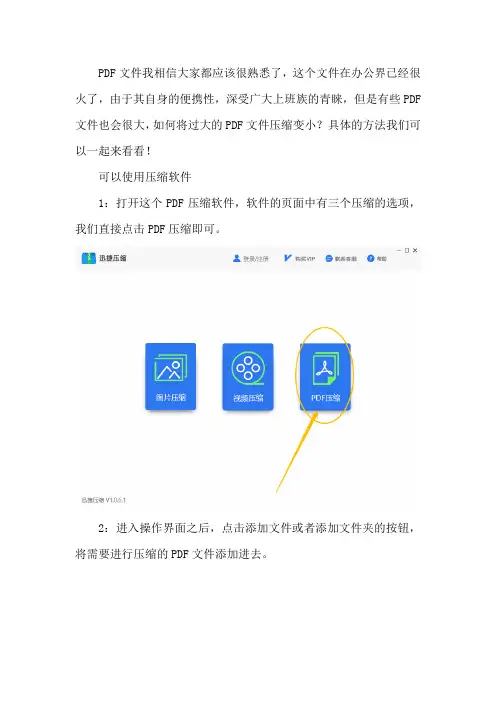
PDF文件我相信大家都应该很熟悉了,这个文件在办公界已经很火了,由于其自身的便携性,深受广大上班族的青睐,但是有些PDF 文件也会很大,如何将过大的PDF文件压缩变小?具体的方法我们可以一起来看看!
可以使用压缩软件
1:打开这个PDF压缩软件,软件的页面中有三个压缩的选项,我们直接点击PDF压缩即可。
2:进入操作界面之后,点击添加文件或者添加文件夹的按钮,将需要进行压缩的PDF文件添加进去。
3:文件添加好以后页面中会有文件大小的显示,还有文件的格式,会展现在我们的眼前。
4:之后选择一个文件压缩的选项,在添加文件的下面有缩小优先、普通压缩和清晰优先的压缩选项,可以根据自己的需要进行选择。
5:压缩之前为压缩好的PDF文件选择一个保持的位置,可以保存在原文件夹中,也可以自定义保存。
6:最后点击开始压缩的按钮即对添加的PDF文件进行压缩,等待几秒即可完成压缩。
在线压缩也可以
1:打开在线PDF压缩的网站,点击首页面中的在线PDF压缩。
2:进入操作界面之后点击或者拖拽将需要进行压缩的PDF文件添加到指定的位置中。
3:最后点击开始压缩按钮,系统会对添加的PDF文件进行压缩。
上面讲到的就是PDF压缩的具体操作方法,如何将过大的PDF文件压缩变小你知道了嘛?。
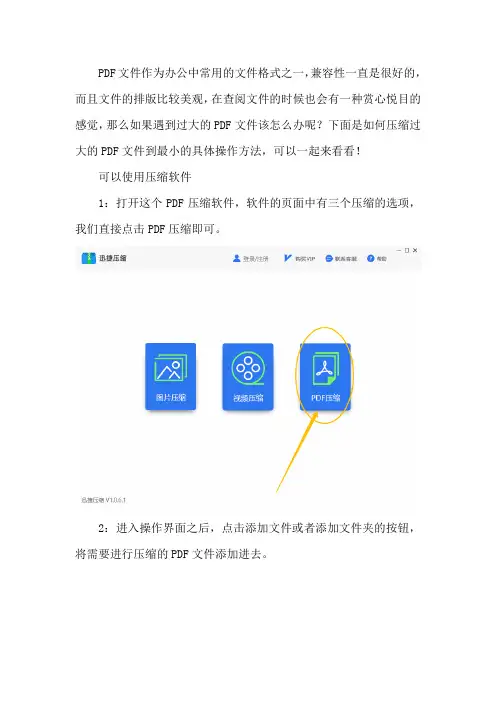
PDF文件作为办公中常用的文件格式之一,兼容性一直是很好的,而且文件的排版比较美观,在查阅文件的时候也会有一种赏心悦目的感觉,那么如果遇到过大的PDF文件该怎么办呢?下面是如何压缩过大的PDF文件到最小的具体操作方法,可以一起来看看!
可以使用压缩软件
1:打开这个PDF压缩软件,软件的页面中有三个压缩的选项,我们直接点击PDF压缩即可。
2:进入操作界面之后,点击添加文件或者添加文件夹的按钮,将需要进行压缩的PDF文件添加进去。
3:文件添加好以后页面中会有文件大小的显示,还有文件的格式,会展现在我们的眼前。
4:之后选择一个文件压缩的选项,在添加文件的下面有缩小优先、普通压缩和清晰优先的压缩选项,我们将压缩选项选择为缩小优先,这样压缩后的PDF文件将是最小的。
5:压缩之前为压缩好的PDF文件选择一个保持的位置,可以保存在原文件夹中,也可以自定义保存。
6:最后点击开始压缩的按钮即对添加的PDF文件进行压缩,等待几秒即可完成压缩。
在线压缩也可以
1:打开在线PDF压缩的网站,点击首页面中的在线PDF压缩。
2:进入操作界面之后点击或者拖拽将需要进行压缩的PDF文件添加到指定的位置中。
3:最后点击开始压缩按钮,系统会对添加的PDF文件进行压缩。
刚刚介绍的PDF压缩到最小的方法不知道你学会了没有,小编自己用过觉得还是蛮实用的,有需要的话可以试一下!。
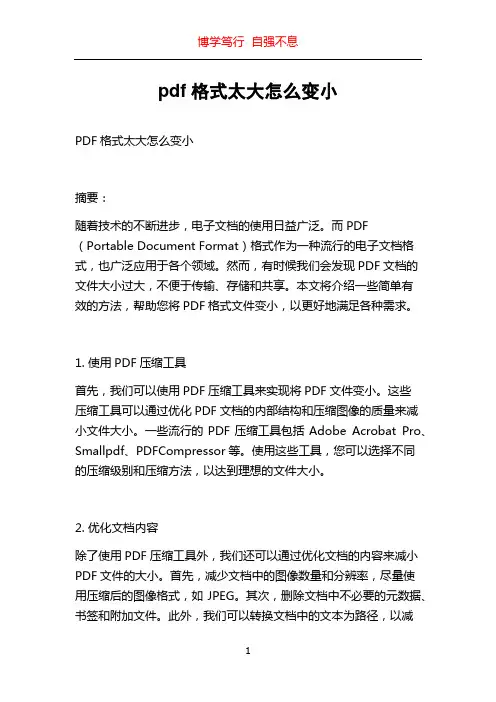
pdf格式太大怎么变小PDF格式太大怎么变小摘要:随着技术的不断进步,电子文档的使用日益广泛。
而PDF (Portable Document Format)格式作为一种流行的电子文档格式,也广泛应用于各个领域。
然而,有时候我们会发现PDF文档的文件大小过大,不便于传输、存储和共享。
本文将介绍一些简单有效的方法,帮助您将PDF格式文件变小,以更好地满足各种需求。
1. 使用PDF压缩工具首先,我们可以使用PDF压缩工具来实现将PDF文件变小。
这些压缩工具可以通过优化PDF文档的内部结构和压缩图像的质量来减小文件大小。
一些流行的PDF压缩工具包括Adobe Acrobat Pro、Smallpdf、PDFCompressor等。
使用这些工具,您可以选择不同的压缩级别和压缩方法,以达到理想的文件大小。
2. 优化文档内容除了使用PDF压缩工具外,我们还可以通过优化文档的内容来减小PDF文件的大小。
首先,减少文档中的图像数量和分辨率,尽量使用压缩后的图像格式,如JPEG。
其次,删除文档中不必要的元数据、书签和附加文件。
此外,我们可以转换文档中的文本为路径,以减少字体文件的大小。
这些优化措施将有助于显著减小PDF文件的大小。
3. 分割PDF文档如果PDF文件的大小仍然超出预期,我们可以考虑将其分割为多个较小的部分。
这样做可以方便传输和存储,并且减少了单个文件的大小限制。
一些PDF编辑器和在线工具提供了分割PDF文档的功能,可以根据需要设置分割的位置和页数。
分割后的PDF文档可以轻松地合并回一个文件。
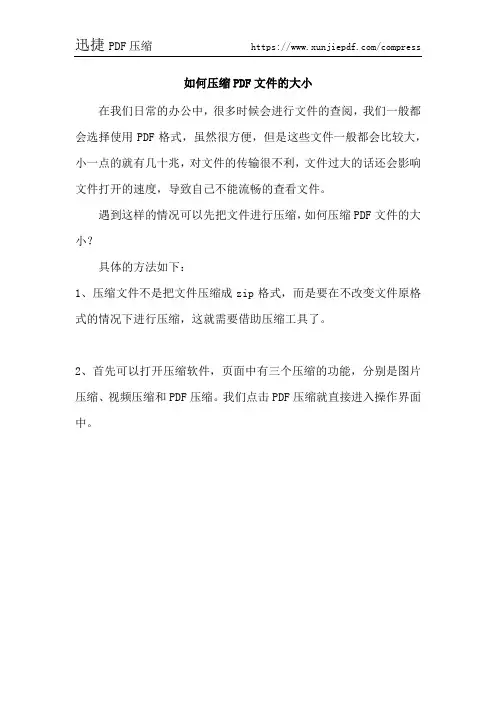
如何压缩PDF文件的大小
在我们日常的办公中,很多时候会进行文件的查阅,我们一般都会选择使用PDF格式,虽然很方便,但是这些文件一般都会比较大,小一点的就有几十兆,对文件的传输很不利,文件过大的话还会影响文件打开的速度,导致自己不能流畅的查看文件。
遇到这样的情况可以先把文件进行压缩,如何压缩PDF文件的大小?
具体的方法如下:
1、压缩文件不是把文件压缩成zip格式,而是要在不改变文件原格式的情况下进行压缩,这就需要借助压缩工具了。
2、首先可以打开压缩软件,页面中有三个压缩的功能,分别是图片压缩、视频压缩和PDF压缩。
我们点击PDF压缩就直接进入操作界面中。
3、之后添加要进行压缩的PDF文件,可以点击页面中的添加文件或者添加文件夹的按钮,可以一次添加一个文件,也可以一次添加多个。
当然添加文件也可以直接拖拽文件进行添加。
4、文件添加好之后,页面中会有文件大小的显示,压缩之前文件有多大,可以很清楚的看到。
5、添加文件的下方有压缩选项的设置,有缩小优先、普通压缩和清晰优先,一般软件默认的是普通压缩,我们可以根据自己的需要选择一个合适的。
6、压缩之后的PDF文件可以保存在原文件夹中,也可以自定义保存的位置,只要保存的路径自己能够找到文件就可以。
7、最后就可以点击页面右下角开始压缩的按钮,这时候软件就会对添加的PDF文件进行压缩了。
8、等待压缩完成,文件就会自动保存在刚选择的保存位置中,如果怕自己找不到,可以直接点击页面中查看文件的按钮,就能够看到压缩成功的文件了。
上面就是如何压缩PDF文件的大小的具体操作方法了。
小编觉得方法还是蛮实用的,操作也比较简单,有需要的话可以下载下来看看哦!。
压缩pdf的方法PDF 文件是我们日常工作和学习中经常使用到的文档格式。
然而,有些 PDF 文件可能比较大,导致在不同设备间传输或共享时会变得不方便,因此需要对 PDF 文件进行压缩来减小文件大小。
在本文中,我们将介绍几种压缩 PDF 文件的方法。
1. 使用 Adobe AcrobatAdobe Acrobat 是一款功能强大的 PDF 编辑软件,其中包含了PDF 压缩功能。
首先打开需要压缩的 PDF 文件,然后点击菜单栏中的“文件”选项,再选择“优化PDF”选项。
接着会弹出一个对话框,其中可以设置压缩图片、删除多余的元素和字体等选项。
最后,点击“优化”按钮即可完成压缩。
2. 使用在线压缩工具除了 Adobe Acrobat,还有很多在线压缩工具可以用来压缩 PDF 文件。
其中,Smallpdf 和 ilovepdf 都是比较受欢迎的在线压缩工具。
在压缩前,先将 PDF 文件上传到在线压缩工具网站上,然后根据提示完成文件压缩即可。
3. 使用虚拟打印机虚拟打印机是一种可以将任何类型的文件打印成 PDF 文件的工具,其中包括 PDF 压缩功能。
使用虚拟打印机压缩 PDF 文件的步骤为:先在电脑中安装虚拟打印机软件(例如 CutePDF),然后打开需要压缩的 PDF 文件并点击打印按钮,选择虚拟打印机为打印机选项,接着根据虚拟打印机的提示进行文件压缩即可。
无论选择哪种方法进行 PDF 文件压缩,都需要注意保证压缩后的文件质量不要过低,以保证文件能够清晰可读。
此外,在进行压缩前,最好备份一下原始文件,避免不必要的风险。
总之,在我们日常使用 PDF 文件过程中,掌握一些压缩技巧,可以起到很好的操作便捷效果。
压缩pdf文档大小的方法
压缩PDF文档大小的方法有多种,以下是一些常用的方法:
1. 使用优速文件压缩器:下载并安装优速文件压缩器,打开软件后选择【PDF压缩】功能,然后添加需要压缩的PDF文件,设置压缩质量后点击开始转换,等待压缩完成即可。
2. 使用嗨格式压缩大师:打开嗨格式压缩大师后选择【PDF压缩】功能,添加需要压缩的PDF文件,选择压缩模式后点击开始压缩,等待压缩完成即可。
3. 使用WPS Office:在WPS Office中打开需要压缩的PDF文件,选择“文件”菜单下的“减小PDF大小”选项,设置压缩参数后点击“开始压缩”按钮即可完成操作。
4. 使用在线压缩工具:如Youcompress等在线网站也可以进行PDF文件的压缩。
只需在网站中上传需要压缩的PDF文件,然后网站会自动进行压缩处理,处理完成后下载即可。
需要注意的是,不同方法的压缩效果和适用场景可能不同,需要根据具体情况选择合适的方法进行压缩。
同时,在进行压缩时也需要注意保护原始文件的完整性和可读性,避免因压缩而产生质量问题。
pdf文件缩小的9种方法方法一:发送至压缩文件第一步:右键点击PDF文件,然后选择发送至压缩文件,前提是你电脑要有压缩工具第二步:设置压缩参数,以及压缩之后存放在什么位置之后,点击确定方法二:工具压缩第一步:打开工具,然后选要确定功能在哪个位置【PDF操作】【PDF压缩】,位置如下图第二步:然后添加需要压缩的PDF文件到工具当中,添加的方法有两种,拖拽添加或者是点击添加文件第三步:选择压缩等级为高级压缩,然后清晰度根据情况选择,清晰度越低压缩效果越好第四步:点击开始转换,稍作等待进度条的完成,然后压缩就完成了。
方法三:压缩软件运行下载安装好的软件,打开进入它的首页界面,可以看到它的三个压缩功能,分别是图片压缩、视频压缩、PDF压缩,点击【PDF压缩】按钮进入到添加页面;方法四:PDF转换器打开PDF转换器的【PDF操作】,点击菜单中的【PDF压缩】。
然后直接将PDF文件添加进去,接着点击【开始转换】。
方法五:转换压缩法先把PDF文件转换为我们常用的文件格式,比如PDF转Word。
找一个PDF转Word的工具或者是软件,把PDF文件转换为Word文件进行压缩。
压缩完成之后在用转换工具把转换为PDF文件就可以了。
方法六:PDF编辑器首先打开PDF编辑器后,再打开一份PDF文件,然后点击上方“文件”,选择“另存为其他”。
接着在“另存为其他”的中选择“缩小大小的PDF”功能。
方法七:Adobe Acrobat打开软件后点击「文件」-「另存为」-「缩小大小的PDF」。
方法八:PDF优化器打开PDF优化器,选择“文件”菜单,选择“另存为”,然后“优化PDF”选择“统计空间使用情况”,就可以知道PDF内荣德占用情况。
优化情况需要根据自身设定,比如图片优化,可以将彩色设置成为灰度,压缩大小,分辨率等等。
方法九:选择“文件——打印——打印机名称——选adobepdf——点属性——adobepdf设置——默认设置——选最小文件大小——确定”。
在日常文件传输过程中,我们有时会遇到文件太大无法发送的情况。
在这种情况下该怎么办呢?最好最简单的方法就是把文件压缩变小。
如果是PDF文件,你知道该怎么将这PDF文件压缩吗?不了解的朋友就来看看下面这些PDF压缩的方法吧!
方法一:PDF转换器压缩法
PDF文件的压缩是可以在PDF转换器中快速完成的,而且这是可直接多个文件批量压缩的,用以提高我们的工作效率。
这个方法需要我们先打开电脑中的PDF转换器【以嗨格式PDF 转换器为例】,打开后点击一下“PDF压缩”功能。
在“PDF压缩”功能界面下,我们点击软件中间的地方,在弹出的文件窗口中选择自己需要压缩的PDF文件添加进转换器中。
再设置下下面的文件压缩等级,分为普通压缩和高级压缩。
设置好点击“开始压缩”就行了。
方法二:PDF编辑器压缩法
PDF文件的压缩同样也可以在PDF编辑器中完成,不过压缩效果和效率都不如PDF转换器。
我们打开电脑上的一个PDF编辑器,然后选择打开一份PDF文件,点击上方“文件”中的“另存为其他”。
接着在“另存为其他”的下级菜单中选择“缩小大小的PDF”功能。
这时PDF编辑器界面就会弹出的“减小文件大小”的对话框,我们在这个对话框中默认“Acrobat版本兼容性”为保留当前压缩,只需要点击下方的“确定”,PDF文件压缩就这样完成了。
PDF文件过大该如何压缩?通过以上学习,大家应该已经掌握了PDF压缩的方法技巧了吧!希望它们能够给大家的工作带来一些帮助!。
压缩pdf文件最简单的方法
压缩PDF文件最简单的方法有以下几种:
方法一:使用专业软件压缩
1. 运行专业软件,在首界面选择“PDF压缩”的功能。
2. 将需要压缩的PDF文件添加到其中,并设置一下压缩文件的保存目录,确认好之后点击“开始转换”即可解决问题。
方法二:使用在线工具压缩
1. 在浏览器中搜索在线PDF压缩,找到并打开在线压缩的网站,之后点击在线PDF压缩。
2. 添加需要进行压缩的PDF文件,可以点击或者拖拽进行添加。
3. 点击开始压缩的按钮,网站就会对添加的PDF文件进行压缩。
方法三:使用手机软件压缩
1. 打开安装的手机软件,点击页面中的PDF压缩。
2. 添加需要进行压缩的PDF文件,点击添加文件的按钮,就可以选择文件。
3. 添加文件的下方有压缩设置,可以选择为缩小优先、普通压缩或者是清晰优先,根据自己的需要进行选择即可。
4. 选择文件保存的路径,压缩好的PDF文件可以保存
在原文件夹中,也可以自定义保存的位置。
5. 点击开始压缩的按钮,软件会对添加的PDF文件进行压缩。
6. 最后在转换列表中点击这个文件夹,就可以直接查看刚刚压缩成功的PDF文件。
无论使用哪种方法,都需要根据实际情况选择适合自己的方法,并注意保护个人信息和文件安全。
PDF文件过大怎么压缩文件大小
PDF文件过大怎么压缩文件大小?工作中我们会经常用到PDF文件,有时候文件过大不太容易拷贝和传输,那么遇到这种情况应该怎么办呢?不用着急,小编接下来介绍一个压缩PDF文件的方法,轻松改变文件的大小。
借助工具:迅捷压缩软件
使用方法:
1、这是一个集图片压缩、视频压缩和PDF压缩为一体的压缩软件,功能强大,打开之后点击页面中的PDF压缩就会进入操作界面中。
2、添加需要进行压缩的PDF文件,可以点击页面中添加文件或者添加文件夹的按钮,把文件添加到页面中,也可以直接拖拽文件进行添加,简单粗暴。
3、文件添加好以后操作页面中会出现文件大小的显示,以及压缩进度的提醒,文件的基本情况会很清楚的展现在我们的眼前。
4、在添加文件的下方有压缩选项的设置,有缩小优先、普通压缩和清晰优先,软件默认的是普通压缩,我们可以根据自己的情况进行选择。
5、压缩好的PDF文件可以保存在原文件夹中,也可以自定义保存的位置,只要待会可以找到压缩好的文件就可以,保存在哪里都一样。
6、最后点击开始压缩的按钮,就可以实现PDF文件的压缩,压缩只需要几秒钟,静静等待压缩完成即可。
7、等待压缩完成之后,PDF文件就会保存在刚刚选择的文件夹中,点击页面中查看文件的按钮就可以查看文件。
上面的方法就是PDF文件过大怎么压缩文件大小的具体操作了,很方便很简单。
是一个很实用的方法哦。